Hướng dẫn cách hẹn giờ báo thức nhắc nhở trên iPhone 4 5 5s 6 6plus, iPad 2 3 mini air
Hẹn giờ báo thức ngủ dậy, hẹn giờ nhắc nhở công việc bằng những chiếc điện thoại, ipad... đã trở thành nhu cầu của nhiều người thay vì sử dụng những chiếc đồng hồ báo thức. Mặc định trên các thiết bị iOS đã được Apple cung cấp sẵn tính năng báo thức không cần phải cài thêm ứng dụng nào khác.
Ngoài ra việc cài đặt báo thức bằng điện thoại iPhone, iPad cũng giúp bạn có nhiều tùy chỉnh hơn về thời gian và cách báo thức nhắc nhở.
Trước tiên để thiết lập hẹn giờ các bạn vào ứng dụng Đồng Hồ
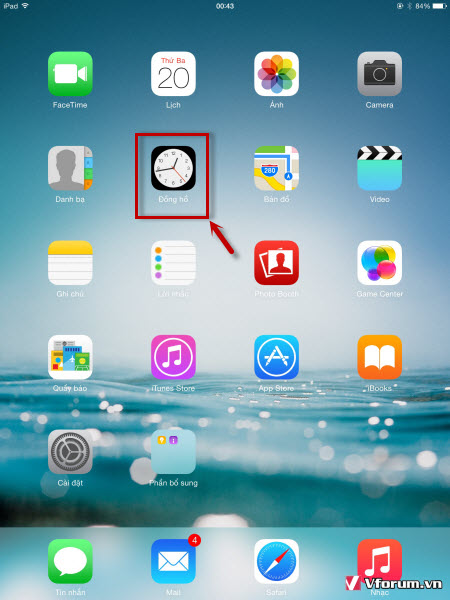
Sau đó chuyển sang phần Báo thức, và click vào dấu + màu đỏ để thêm báo thức
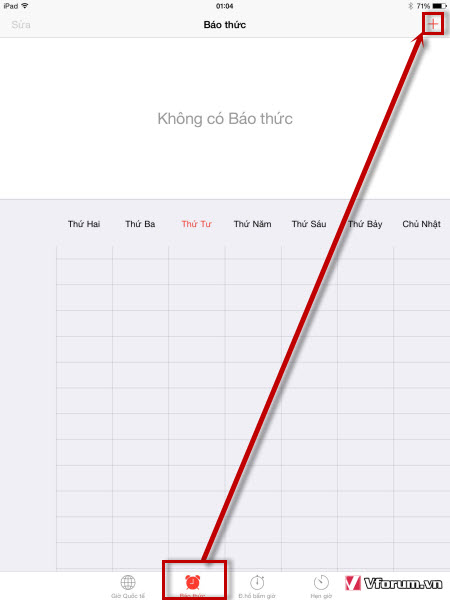
Tại đây các bạn thay đổi giờ muốn đặt làm báo thức bằng cách vuốt thay đổi các thông số giờ và phút tương ứng bên trái và phải.
Ngoài ra bạn cũng có thể tùy chọn thêm về Lặp lại, âm báo, báo lại, nhãn...
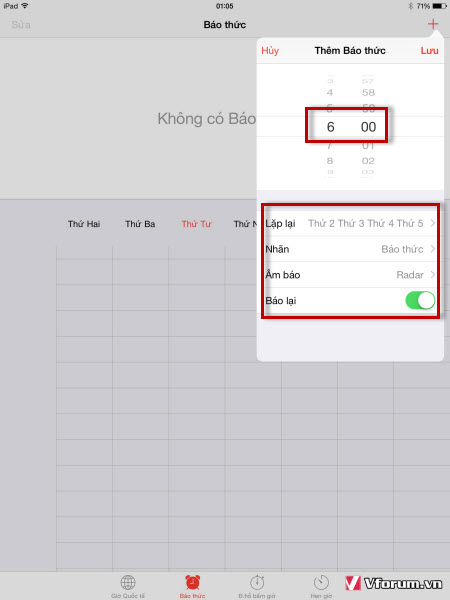
Check vào những thứ bạn cần lặp lại cho báo thức này, nếu không muốn lặp lại thì bỏ check để tránh bị làm phiền
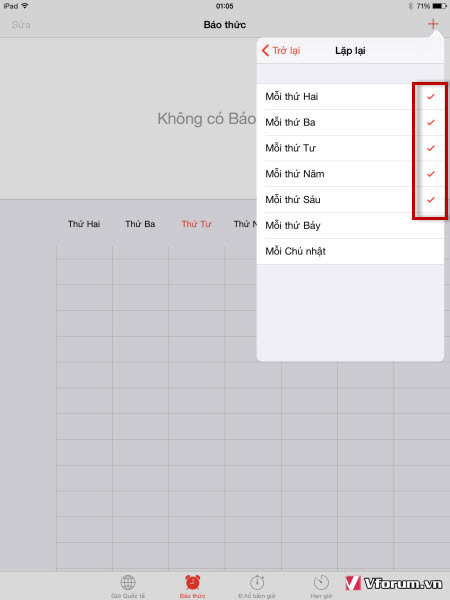
Sau khi hoàn thành nhấn nút Trở lại và Lưu để lưu lại báo thức.
Để sửa báo thức này bạn chọn báo thức và click vào nút Sửa màu đỏ phía trên bên trái
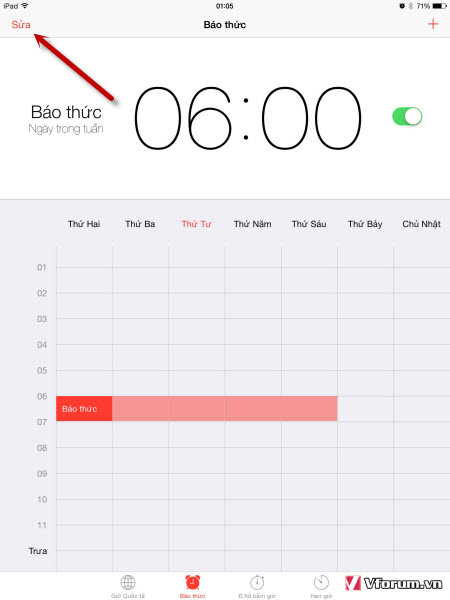
Click chọn báo thức muốn sửa
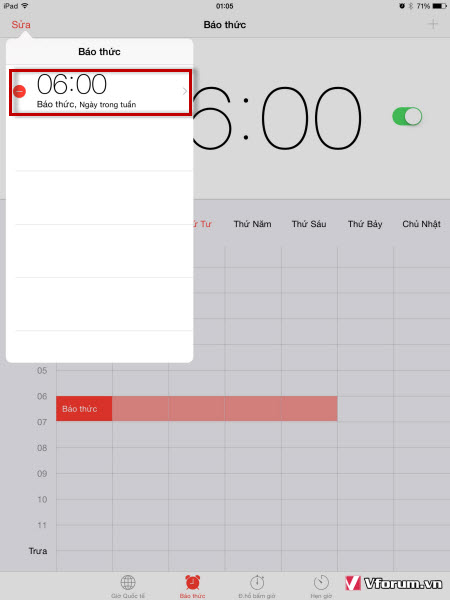
Và thay đổi các thông tin tương ứng.
Hẹn giờ báo thức ngủ dậy, hẹn giờ nhắc nhở công việc bằng những chiếc điện thoại, ipad... đã trở thành nhu cầu của nhiều người thay vì sử dụng những chiếc đồng hồ báo thức. Mặc định trên các thiết bị iOS đã được Apple cung cấp sẵn tính năng báo thức không cần phải cài thêm ứng dụng nào khác.
Ngoài ra việc cài đặt báo thức bằng điện thoại iPhone, iPad cũng giúp bạn có nhiều tùy chỉnh hơn về thời gian và cách báo thức nhắc nhở.
Trước tiên để thiết lập hẹn giờ các bạn vào ứng dụng Đồng Hồ
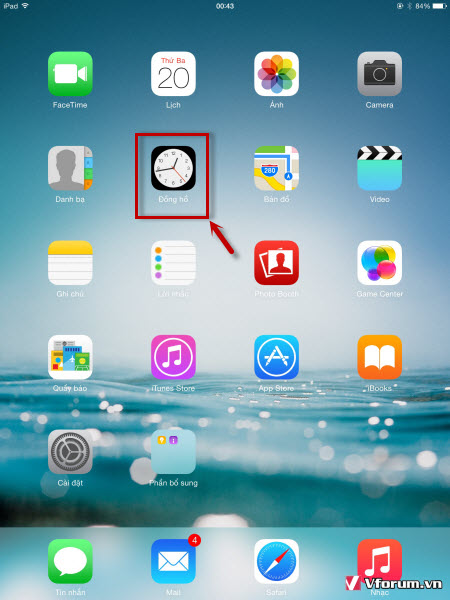
Sau đó chuyển sang phần Báo thức, và click vào dấu + màu đỏ để thêm báo thức
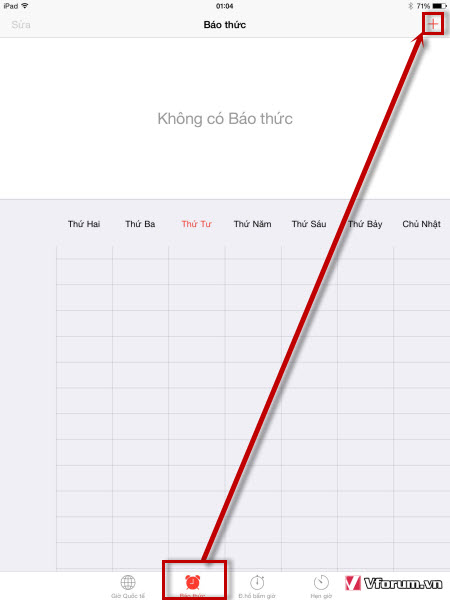
Tại đây các bạn thay đổi giờ muốn đặt làm báo thức bằng cách vuốt thay đổi các thông số giờ và phút tương ứng bên trái và phải.
Ngoài ra bạn cũng có thể tùy chọn thêm về Lặp lại, âm báo, báo lại, nhãn...
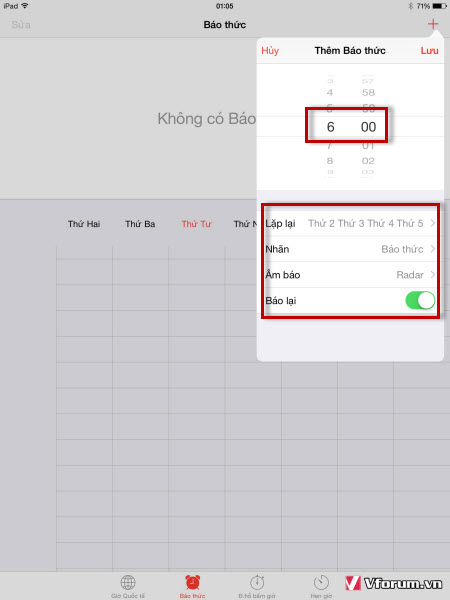
Check vào những thứ bạn cần lặp lại cho báo thức này, nếu không muốn lặp lại thì bỏ check để tránh bị làm phiền
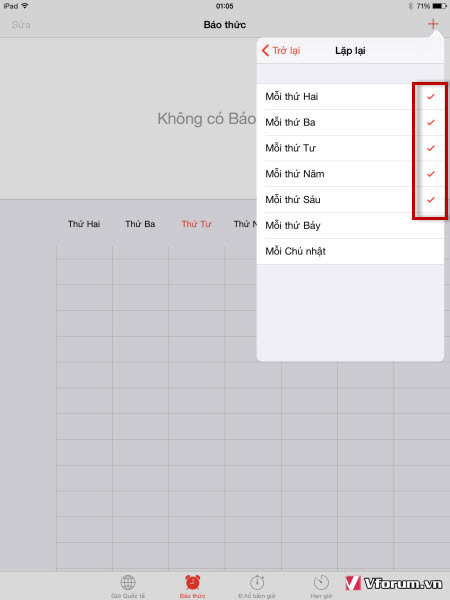
Sau khi hoàn thành nhấn nút Trở lại và Lưu để lưu lại báo thức.
Để sửa báo thức này bạn chọn báo thức và click vào nút Sửa màu đỏ phía trên bên trái
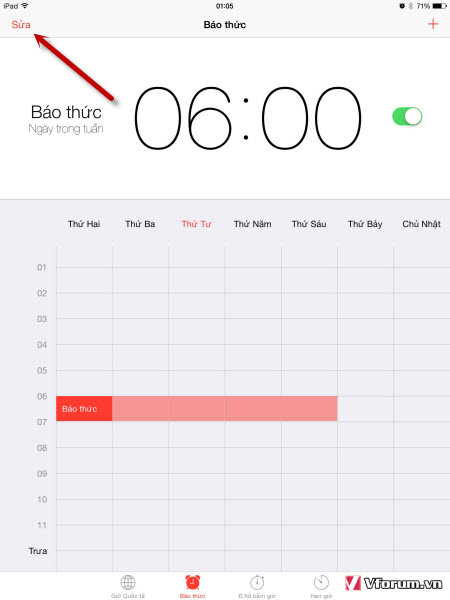
Click chọn báo thức muốn sửa
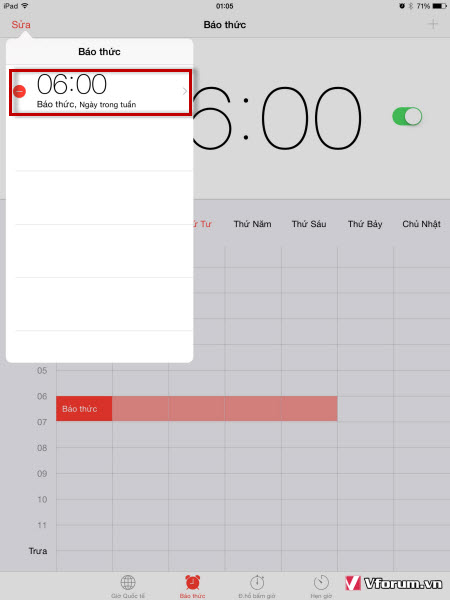
Và thay đổi các thông tin tương ứng.